Win7预装笔记本变身无线路由器设置教程。
首先,单击开始菜单,在搜索框里输入CMD,并右键单击CMD,在弹出的菜单中单击以管理员身份运行,打开CMD。
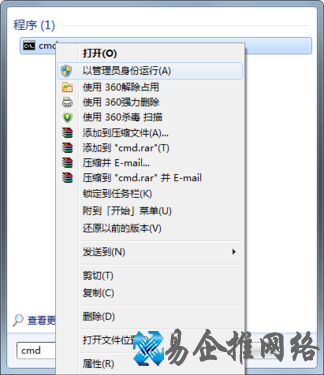
第二步,在cmd中输入netsh wlan set hostednetwork ssid=计算机名 mode=allow key=设置密码。
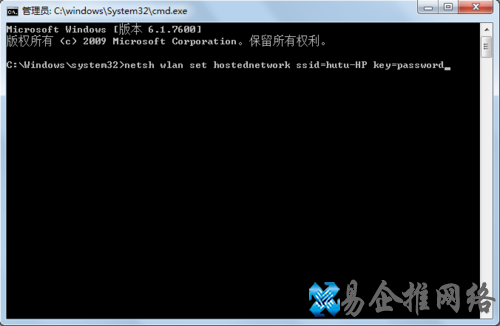
注:这里是重新设置的网络登录密码,密码位数至少是8位,否则系统会提示密码设置不成功。
密码完成之后,按下回车键即可。

接着,打开网络和共享中心 ,单击右边的更改适配器设置。你会发现除了原有的本地连接和无线网络连接之外,还多了一个无线网络连接2(因为经过刚刚的设置,已经创建了一个虚拟网卡),显示为Microsoft Virtual WiFi Miniport Adapter和你设置的ssid名字。
然后,右击本地连接,在右键菜单中选择属性,在打开的界面中,切换到共享标签,勾选允许其他网络用户通过此计算机的 Internet连接来连接,然后在下面的方框中选择无线网络连接2(即,新加入的网络连接),单击确定。当然,如果原本是无线上网,右击无线网络连接在属性里进行同样的设置。
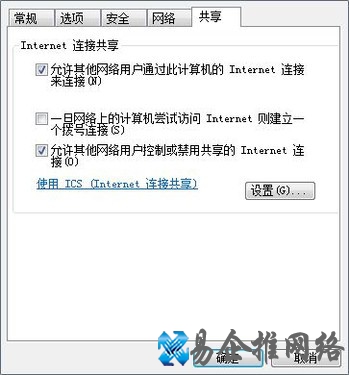
前面的设置完成之后,下面就可以启动这个无线路由的功能了。在cmd中输入命令:netsh wlan Start hostednetwork即可大功告成。使用的时候,其他计算机只要能够搜索本计算机的信号,即可通过输入密码同时上网了。当然,想要关闭这项功能,也有办法,在CMD界面里输入命令行:netsh wlan stop hostednetwork即可。
本文地址:IT问答频道 https://www.eeeoo.cn/itwenda/4945.html,嗨游网一个专业手游免费下载攻略知识分享平台,本站部分内容来自网络分享,不对内容负责,如有涉及到您的权益,请联系我们删除,谢谢!



 相关阅读
相关阅读















